Gjenopprette tapte / slettede data fra datamaskin, harddisk, flash-stasjon, minnekort, digitalt kamera og mer.
Enkel guide for å gjenopprette Kingston Flash Drives-data effektivt
 Oppdatert av Valyn Hua / 30. nov. 2022 09:30
Oppdatert av Valyn Hua / 30. nov. 2022 09:30Kingston Flash Drives er kjent for å være en av de beste flash-stasjonene du kan finne. Selv med lavere pris, har merket bevist sin kvalitet gjennom årene. Produktene deres er også en av de raskeste når de overfører data på grunn av deres utmerkede hastighet. Imidlertid, som andre flash-stasjoner, er problemer rundt Kingston uunngåelige. Anmeldelser fra et betydelig antall mennesker sier at flash-stasjonene de har ikke fungerer. Noen sier at datamaskinen ikke gjenkjenner det. I andre tilfeller kan den ikke formatere, skrivebeskyttet og andre problemer.
Kingston-merkede flash-stasjoner eller flash-stasjoner du eier spiller en viktig rolle i arbeidet, skolen og hverdagen. Det er her du kan lagre dine dyrebare filer og andre datatyper. Flash-stasjonen kan være et hjem til de viktigste dokumentene dine eller verdsatte bilder og videoer med dine kjære. Det kan også være en lagringsplass for sikkerhetskopieringsfilene dine i tilfelle du støter på et problem på enheten din som kan føre til tap av data. Men hva vil du gjøre hvis selve flash-stasjonen, der du sikkerhetskopierer filene dine, er den som har problemer?
Før du bekymrer deg for noe, oppfordrer vi deg til å lese artikkelen nedenfor for å finne en måte å enkelt fikse dine ødelagte Kingston USB-stasjoner. I tillegg inkluderte vi et utmerket tredjepartsverktøy for å gjenopprette dataene dine som har gått tapt på grunn av problemet. La problemene dine forsvinne mens du leser verktøyene og metodene for å fikse og gjenopprette Kingston på de enkleste måtene.
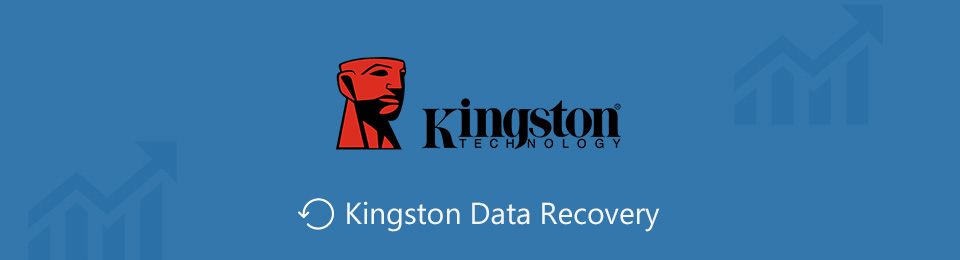

Guide List
FoneLab Data Retriever - Gjenopprett tapte / slettede data fra datamaskin, harddisk, flash-enhet, minnekort, digitalkamera og mer.
- Gjenopprett bilder, videoer, dokumenter og mer data med letthet.
- Forhåndsvis data før gjenoppretting.
Del 1. Løs Kingston-korrupte problemer
Kingston blir ikke ødelagt, bare fra hvor som helst. Enkelte situasjoner kan føre til at flash-stasjonen opplever dette problemet. En av de vanlige årsakene er at den kan ha vært brukt i lang tid. Den er holdbar, men etter flere gjentatte sykluser med overføring, lasting, lossing og formatering av filer, er den garantert slitt etter en stund. En annen mulig årsak er virus. Når en flash-stasjon opplever et virusangrep, kan den lett bli ødelagt enten du liker det eller ikke. Andre problemer inkluderer driverproblemer, program/er som krasjet, menneskelige feil, fysisk skade og mer.
Hvis du vil fikse Kingston-stasjoner, er det flere tilnærminger du kan ta.
Metode 1. Den første er å prøve en annen USB-port. Kanskje er skaden på porten og ikke selve flash-stasjonen. Sjekk om den fortsatt ikke fungerer når du setter den inn i de andre for å være sikker.
Metode 2. Neste er å starte datamaskinen på nytt. Slå den av på riktig måte, og koble deretter fra strømforsyningen. Etterpå kobler du til datamaskinen igjen og setter inn flash-stasjonen for å se om den fungerer. Hvis det fortsatt ikke gjør det, gå videre til en annen metode.
Metode 3. Hvis Kingston ikke begynte å fungere ordentlig etter at du nylig installerte programvare eller maskinvare på datamaskinen, kan det være problemet. Prøv å avinstallere dem, og se om noe endres.
Metode 4. Hvis problemet er på flash-stasjonen, kan det være lurt å reparere den ved å bruke CHKDSK-kommandoen. Dette er noe du kan kjøre på datamaskinens ledetekst. Den skanner innholdet på den flyttbare stasjonen for å se om det er problemer, og løser dem deretter. Du kan følge veiledningen nedenfor for å fikse Kingston-flashstasjonens ødelagte problemer:
Trinn 1Klikk på Søk symbolet ved siden av Windows-ikonet nederst til venstre på skrivebordet. Skriv inn der Ledetekst.
Trinn 2Når du finner programmet, vil du se menyen i høyre kolonne. Klikk Kjør som administrator for å åpne, og koble deretter flash-stasjonen til datamaskinen.
Trinn 3typen chkdsk /X /f (flashstasjonsbokstav): på det nylig lanserte programmet. Eller du kan også bruke chkdsk (flashstasjonsbokstav): /, og du vil se bokstaven til stasjonen på Filutforsker. Deretter klikker du på Enter. Reparasjonsprosessen vil da starte. Vent til det er ferdig.
Del 2. Gjenopprett Kingston med FoneLab Data Retriever
Når du har fikset flash-stasjonen, kan det hende du har mistet noen, hvis ikke, alle filene dine. Det er derfor vi utarbeidet et førsteklasses tredjepartsverktøy for å hjelpe deg med å gjenopprette dataene dine. Etter å ha satt noen velkjente gjenopprettingsverktøy på prøve, oppdaget vi FoneLab Data Retriever som den mest pålitelige. Uansett hvilket problem flash-stasjonen har gått gjennom, vil dette verktøyet ikke skuffe deg angående datagjenoppretting. Selv om det er etter et uønsket format, virus, utilsiktet sletting og andre typer gjenopprettelige scenarier. Og bortsett fra Kingston, fungerer den også med andre merker av USB-stasjoner og andre enheter som datamaskiner, minnekort, telefoner, bærbare datamaskiner, harddisker og mer. I tillegg inneholder dette verktøyet unike funksjoner som gjør gjenopprettingsprosessen godt organisert og jevnere. Du kan utforske og oppdage dem når du har tilgang til programmet.
FoneLab Data Retriever - Gjenopprett tapte / slettede data fra datamaskin, harddisk, flash-enhet, minnekort, digitalkamera og mer.
- Gjenopprett bilder, videoer, dokumenter og mer data med letthet.
- Forhåndsvis data før gjenoppretting.
Følg instruksjonene nedenfor for å gjenopprette dataene dine på en Kingston USB-stasjon med FoneLab Data Retriever:
Trinn 1Gå til nettstedet til FoneLab Data Retriever og se Gratis nedlasting -knappen med Windows-ikonet. Klikk på den hvis du er Windows-bruker. Hvis ikke, velg Gå til Mac versjon, som vil bli til en eple ikonet for å laste ned installasjonsfilen. Ved å velge filen vil du bli spurt om du vil at programvaren skal gjøre endringer på datamaskinen din. Sørg for å velge Ja for at installasjonsprosessen skal begynne. Etterpå, trykk på Start nå knappen når vinduet vises.
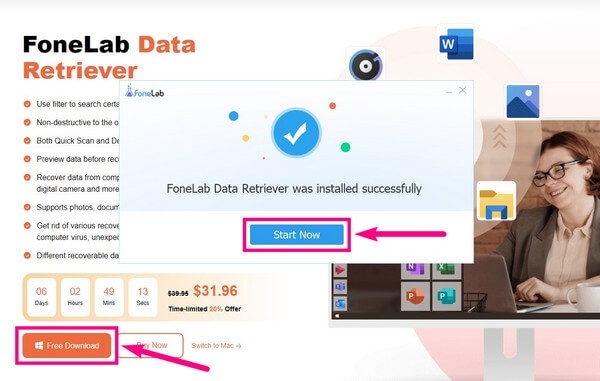
Trinn 2Det primære grensesnittet til FoneLab Data Retriever inneholder de støttede filtypene du kan gjenopprette. Det inkluderer bilder, videoer, lyd, dokumenter, e-poster og andre. Kryss av i avmerkingsboksene for de valgte typene. Plasseringen av filene vil være på Harddiskstasjoner og Flyttbare stasjoner seksjon. Velg Kingston kjøretur hvor dataene du vil gjenopprette er, klikker du på Skanne knapp.
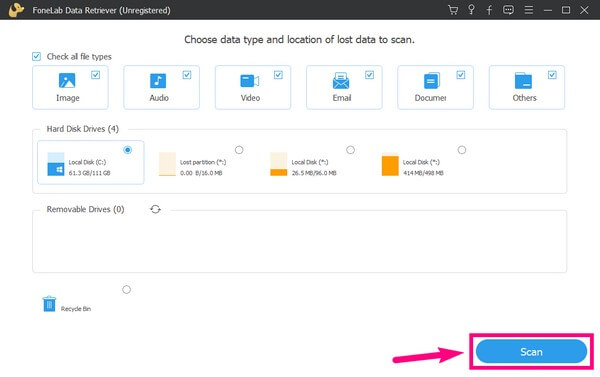
Trinn 3Programmet vil skanne dataene på flash-stasjonen i bare noen få sekunder. Mappene for hver datatype vil vises på neste grensesnitt. Utforsk hver av dem for å se dine tapte eller slettede filer. Du kan også kjøre Dypt Søk For å se mer.
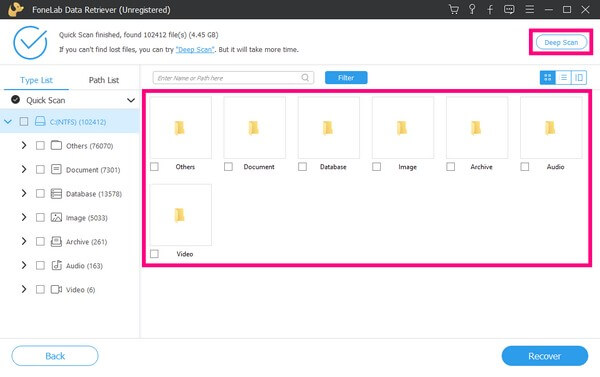
Trinn 4Bortsett fra Deep Scan, har FoneLab Data Retriever også andre funksjoner som kan hjelpe deg med å finne de nødvendige filene. Du kan bruke søkefeltet, filteret og mer. Etter å ha sjekket de nødvendige dataene dine, kan du hente dem ved å trykke på Gjenopprette knapp.
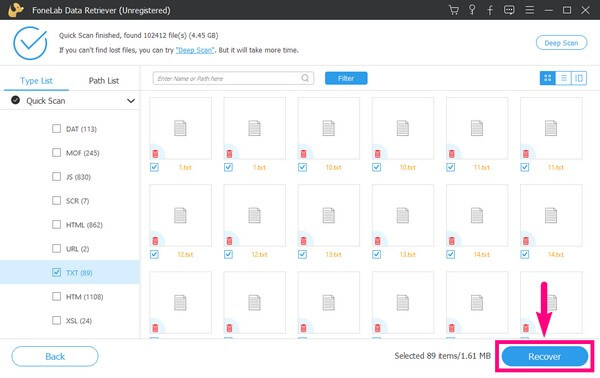
FoneLab Data Retriever - Gjenopprett tapte / slettede data fra datamaskin, harddisk, flash-enhet, minnekort, digitalkamera og mer.
- Gjenopprett bilder, videoer, dokumenter og mer data med letthet.
- Forhåndsvis data før gjenoppretting.
Del 3. Vanlige spørsmål om å fikse Kingston og dets gjenoppretting
1. Finnes det tilgjengelige online gjenopprettingsverktøy for å hente data?
Ja, det er noen. Imidlertid ville det være utfordrende å finne en som er bevist å være effektiv. I motsetning til tredjeparts programvare som FoneLab Data Retriever, som allerede er bevist og testet for å være effektiv.
2. Hva er Kingston urDrive?
Kingston urDrive gjør USB-stasjonen til aktiv lagring. Det lar brukere enkelt få tilgang til filer og organisere dem på en USB-stasjon.
3. Er FoneLab Data Retriever legitim?
Ja, det er 100% lovlig. Da vi prøvde flere gjenopprettingsverktøy, FoneLab Data Retriever er den som holdt seg tro mot ordene. Den kan gjenopprette nesten alle typer filer på flere kompatible enheter i bare noen få trinn.
FoneLab Data Retriever - Gjenopprett tapte / slettede data fra datamaskin, harddisk, flash-enhet, minnekort, digitalkamera og mer.
- Gjenopprett bilder, videoer, dokumenter og mer data med letthet.
- Forhåndsvis data før gjenoppretting.
Hvis du ser etter flere løsninger for enhetens bekymringer, kan du komme tilbake og besøke FoneLab Data Retriever nettsiden når som helst.
